无线上网老是掉线如何解决
发布时间:2017-06-16 15:12
有时候连接无线网络出现老掉线的情况,一般电脑出现这样的情况的话,原因可能在路由器或者电脑网络设置上面了。下面教大家无线上网老是掉线的解决方法,供您参考。
无线上网老是掉线的解决方法
右键单击屏幕右下方的无线信号图标,单击“打开网络和共享中心”
弹出控制面板对话框进行操作
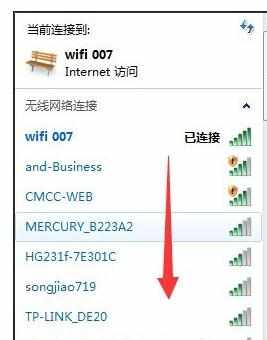
在左边找到并打开“更改适配器设置”
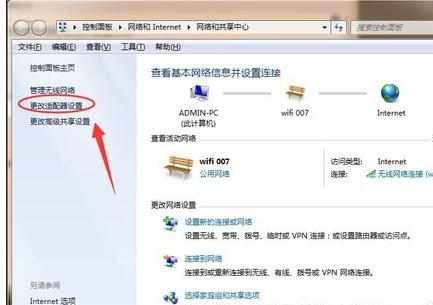
右键单击“无线网连接”图标
选择“属性”
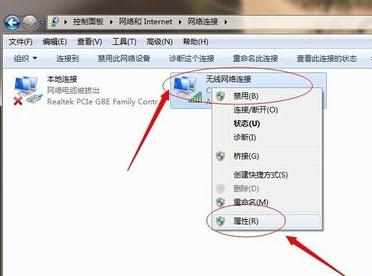
选择“Interest 协议版本4(TCP/IPv4)”,
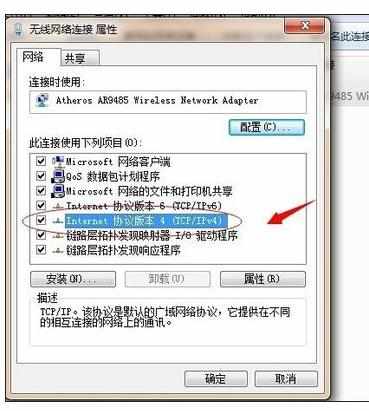
选择“属性”进行设置
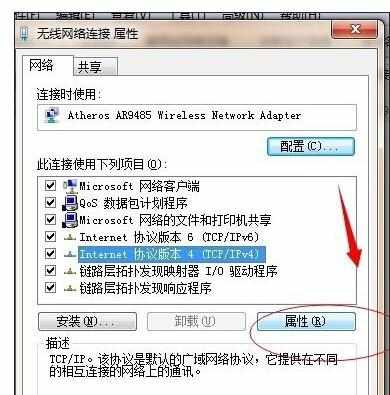
选择“使用下面的DNS服务器地址(E)”
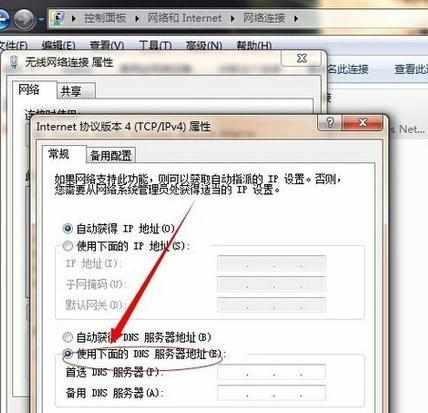
输入“首选DNS服务器(P)”地址和“备用DNS服务器(A)”设置好以后
单击“确定”
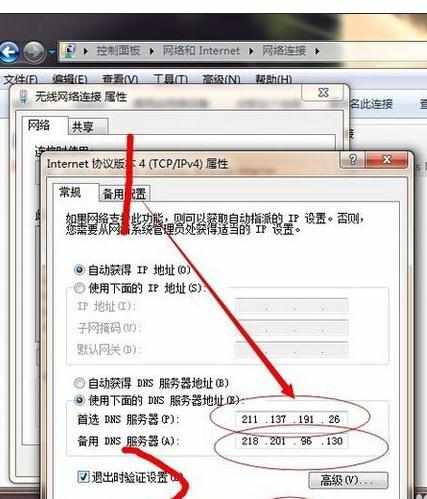
单击“关闭”
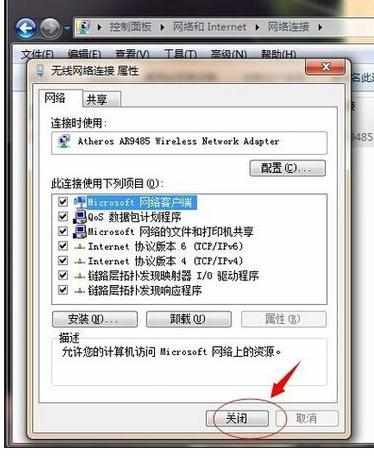

无线上网老是掉线如何解决的评论条评论